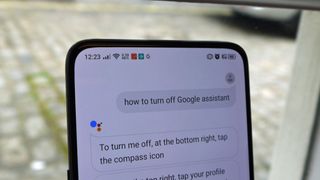Google アシスタントは、ガジェットを操作したり、生活を整理したりするのに非常に役立つツールである場合もありますが、少しイライラする場合もあるため、そのような状況に備えて Google アシスタントをオフにする方法を知っておくとよいでしょう。
音声起動コンパニオンを無効にするオプションがメニューのレイヤーに隠されているため、「迷子になってください、Google」と言うほど簡単ではありません。
そのため、Google アシスタントをすぐに無効にできるように、この簡単なガイドを作成しました。
Googleアシスタントをオフにする方法
Google アシスタントを無効にするために最初に行う必要があるのは、Google アプリを開くことです。すべての Android スマートフォンには Google アプリがプリインストールされているため、アプリドロワーまたはホームページで見つけることができます。アプリを見つけるのが難しい場合は、携帯電話に応じて、ホーム ページを上下にスワイプして検索バーを見つけ、アプリを見つけるために使用できます。
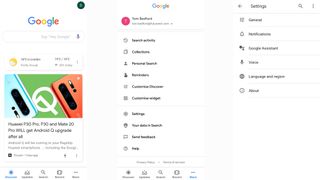
Google アプリで、右下隅にある「その他」と書かれたアイコンの上に横に 3 つの点が付いているアイコンをタップします。
このメニューで、リストの最後のオプションの 1 つである「設定」を選択します。次のメニューで「Google アシスタント」を選択します。
これで、Google アシスタントのオプション メニューが表示されます。上部のバーで [アシスタント] を選択し、このリストを一番下まで右にスクロールすると、Google アシスタントが使用されているデバイスのリストが表示されます。これらの 1 つがあなたの携帯電話になるので、それを選択します。ただし、別のデバイスで Google アシスタントをオフにしようとしている場合を除き、その場合はそれを選択します。
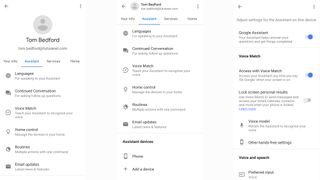
このメニューでは、上部のトグルには「Google アシスタント」というラベルが付いています。これは、デバイス全体の Google アシスタントをシャットダウンするために押す必要がある大きな赤いボタンです。
現在、Google 音声アシスタントはオフになっており、携帯電話は「Hey Google」という 2 つの単語を常に聞くことはできません。Google アシスタントを手動で開くと、電源ボタンを押し続けるか、専用ボタンを押すか、携帯電話を握るか、その他の方法で呼び出すかに関係なく、代わりにリクエストを手動で入力するための検索バーが表示されます。